Git常用命令
1、设置用户签名
1 | git config --global user.name 用户名 |
说明:签名的作用是区分不同操作者身份。用户的签名信息在每一个版本的提交信息中能够看到,以此确认本次提交是谁做的。Git首次安装必须设置一下用户签名,否则无法提交代码
注意:这里设置用户签名和将来登录GitHub(或其他代码托管中心)的账号没有任何关系
2、初始化本地仓库
1 | git init |
初始化后工作区会多出一个.git文件夹,在git bash中输入ll,查看不到.git文件夹,这时可以输入ll -a,或者进入.git文件夹中输入ll命令
3、查看本地库状态
1 | git status |
git bash中新建文件
vim hello.txt( 按i 插入,esc退出插入,p整行复制, :wq保存退出)
tail -n 1 hello.txt(查看最后一行)
4、添加暂存区
1 | # 把xxx文件添加到暂存区 |
5、提交本地库
1 | git commit -m "日志信息" 文件名 |
6、版本穿梭
1 | git reflog 查看各个版本的版本号 |
可以通过查看 .git 文件夹下 refs文件夹下的heads下的master文件,可以查看当前所指向的版本号
Git分支操作
在版本控制过程中,同时推进多个任务,为每个任务,我们就可以创建每个任务的单独分支。使用分支意味着程序员可以把自己的工作从开发主线上分离开来,开发自己分支的时候,不会影响主线分支的运行。对于初学者而言,分支可以简单理解为副本,一个分支就是一个单独的副本。(分支底层其实也是指针的引用)
分支操作
1 | git branch 分支名 => 创建分支 |
远程仓库操作
1 | git remote -v => 查看当前所有远程地址别名 |
团队协作
把github上的代码拉取下来了,做了修改,但是不能提交到远程库上,需要创建远程库的人,对该远程库进行设置,邀请需要提交代码的人,github/git-demo库下,settings -> Manage access -> add people
输入要邀请的github账号后,会生成一个地址,把地址发送给被邀请人,被邀请人在登录自己github账号后,复制该地址到地址栏,就可以看到创建远程库的人的要求,可以进行接收或拒绝
跨团队协作
A(创建github仓库人) -> B(外界人员)
A -> 把仓库地址发送给 B -> B接收到地址后 如果想要修改A中的代码,那么需要fork该仓库到自己的github上
B -> 在自己的github上修改了代码(可以直接在github上修改,或者本地把项目克隆下去,修改后提交到github上)
B 想要把自己修改后的代码提交到A的仓库上,需要创建Pull request(B –> Pull requests -> New Pull reqeust -> Create pull request)
A 就可以在自己的仓库中的pull request上看到B提交的pull request,可以对B修改的代码进行review,后进行merge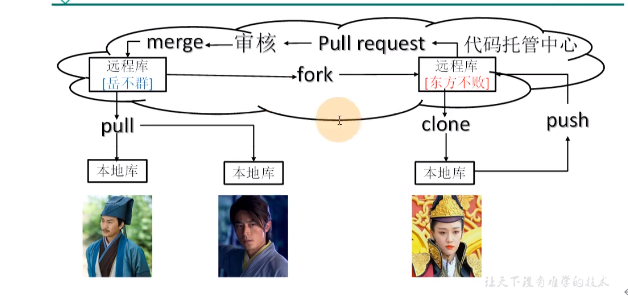
SSH免密登录
C:\Users\asus下有个.ssh目录
通过运行ssh-keygen -t rsa -C xxxxxxx@qq.com
(ssh-keygen: 生成ssh公钥私钥免密登录的命令)
(-t: 指定用哪种加密算法来生成)
(rsa:使用rsa(非对称加密协议)算法)
(-C:一种描述)
生成.ssh目录,我们需要该目录下的公钥,即以.pub结尾的文件,获取到公钥后,我们登录github -> settings -> SSH and GPG keys -> New SSH key,把公钥添加进去
这样我们以后就可以通过SSH来拉取/推送到github